
在进行工程图设计时,有时需要插入表格。NX 10.0提供了图8-149所示的“表”面板(位于“制图”应用模块功能区的“主页”选项卡中)。另外,在“制图”应用模块的“菜单”|“插入”|“表格”级联菜单中也提供了一些表格命令。
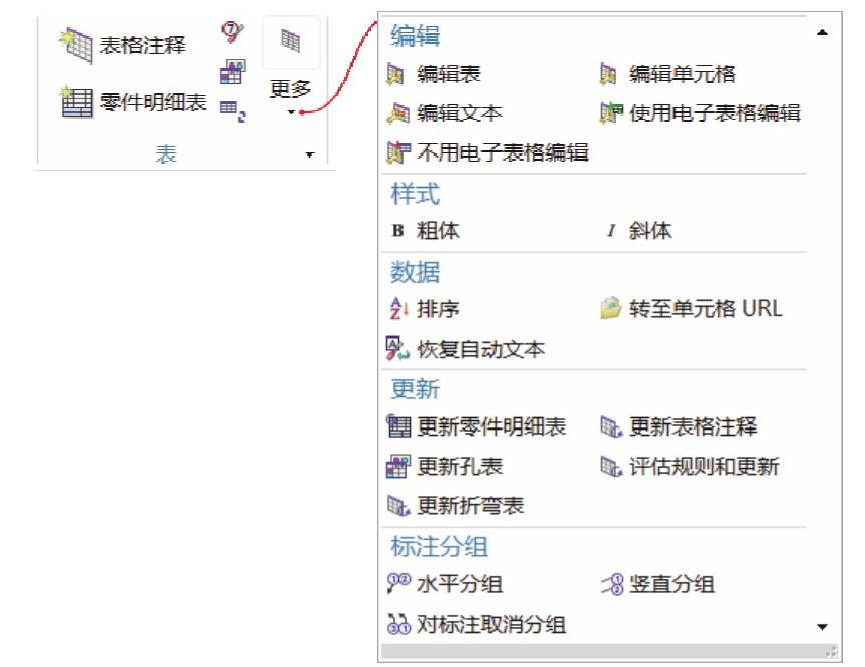
图8-149 “表”面板
在“表”面板中单击“表格注释”按钮 ,系统弹出图8-150所示的“表格注释”对话框。在该对话框中的“表大小”选项组中可以设置新表格的“列数”“行数”和“列宽”。如果在“设置”选项组中单击“样式”按钮
,系统弹出图8-150所示的“表格注释”对话框。在该对话框中的“表大小”选项组中可以设置新表格的“列数”“行数”和“列宽”。如果在“设置”选项组中单击“样式”按钮 ,则打开图8-151所示的“设置”对话框,从中定义“文字”“前缀/后缀”“公共”和“表格”方面的内容,通常可以接受默认的设置内容。
,则打开图8-151所示的“设置”对话框,从中定义“文字”“前缀/后缀”“公共”和“表格”方面的内容,通常可以接受默认的设置内容。
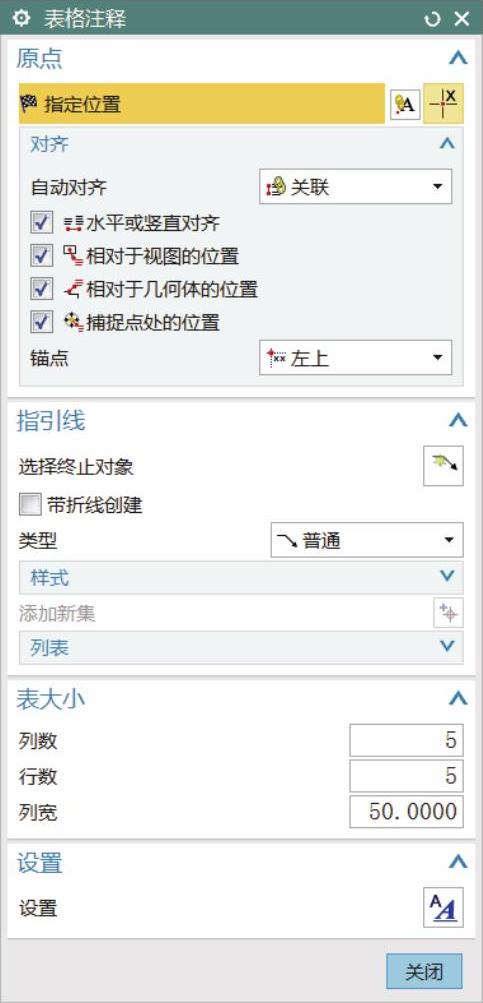
图8-150 “表格注释”对话框
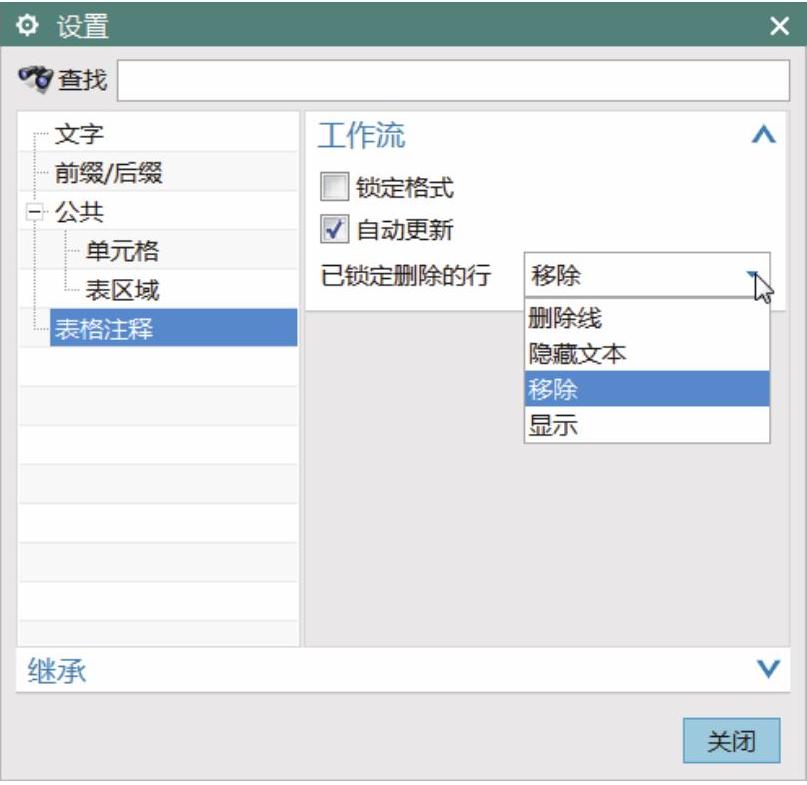
图8-151 “设置”对话框
设置好表大小和表格样式后,在图纸上指定原点以生成表格,如图8-152所示。用户可以根据实际情况对单元格进行编辑操作等。
 (www.xing528.com)
(www.xing528.com)
图8-152 生成表格
选中表格注释区域时,在新表格注释的左上角有一个移动手柄图标,用户可以按住鼠标左键来拖动该移动手柄,使表格注释随之移动,当移动到合适的位置后,释放鼠标左键即可将表格注释放置到图纸页中合适的位置。
用户可以使用鼠标来快速调整表格行和列的大小。
双击选定的单元格,出现一个文本框,在该文本框中输入注释文本,确认后即可在该单元格中完成注释文本输入。要编辑表格注释文本,可以先选择要编辑的表格注释文本,接着选择一个单元格,在“表”面板中单击“更多”|“编辑文本”按钮 ,系统弹出图8-153所示的“文本”对话框(即文本编辑器),从中进行相关的编辑操作。
,系统弹出图8-153所示的“文本”对话框(即文本编辑器),从中进行相关的编辑操作。
如果要合并单元格,则可以先在表格注释中选择一个单元格,按住鼠标左键不放并移动,移动范围包括用户要合并的单元格;选择要合并的单元格后,单击鼠标右键并从弹出的快捷菜单中选择“合并单元格”命令,从而完成指定单元格的合并。取消合并单元格的操作也类似。
通过对插入的表格注释进行相关的编辑处理,如调整行和列的尺寸、合并相关单元格、增加或删除行或列、填写单元格等,可以建立一个符合要求的标题栏。
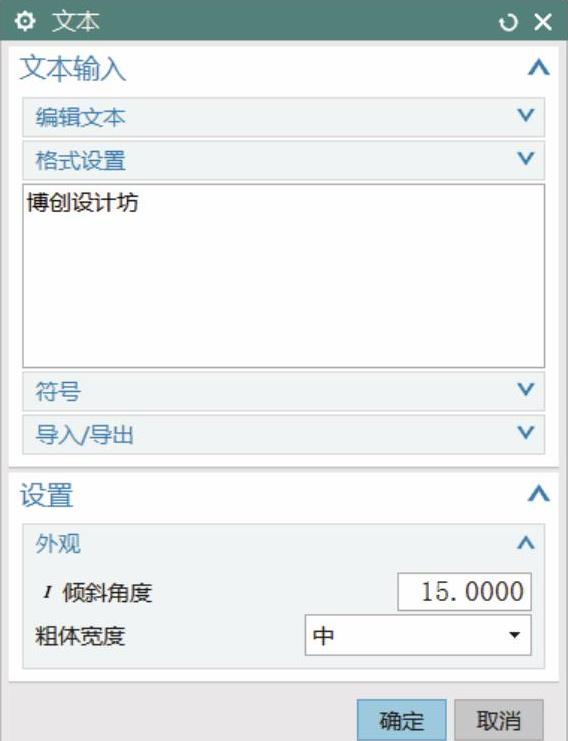
图8-153 “文本”对话框
免责声明:以上内容源自网络,版权归原作者所有,如有侵犯您的原创版权请告知,我们将尽快删除相关内容。




